Excel表格的35招必学秘技模板 Excel表格的35招必学秘技模板中包含了多种实用的技巧和方法,旨在帮助用户更好地使用Excel工具,提高工作效率和质量。本文将对其中的一些技巧进行详细的解释和示例。 一、让不同类型数据用不同颜色显示 在Excel表格中,我们可以使用条件格式功能来让不同类型的数据显示不同的颜色。例如,在工资表中,我们可以让大于等于2000元的工资总额以“红色”显示,大于等于1500元的工资总额以“蓝色”显示,低于1000元的工资总额以“棕色”显示,其它以“黑色”显示。 打开“工资表”工作簿,选中“工资总额”所在列,执行“格式→条件格式”命令,打开“条件格式”对话框。单击第二个方框右侧的下拉按钮,选中“大于或等于”选项,在后面的方框中输入数值“2000”。单击“格式”按钮,打开“单元格格式”对话框,将“字体”的“颜色”设置为“红色”。然后,按“添加”按钮,并仿照上面的操作设置好其它条件(大于等于1500,字体设置为“蓝色”;小于1000,字体设置为“棕色”)。设置完成后,按下“确定”按钮。这样,我们的工资表中的数据就可以按照不同的颜色显示出来。 二、建立分类下拉列表填充项 在Excel表格中,我们可以使用数据有效性功能来建立分类下拉列表填充项。例如,我们可以建立一个企业名称数据库,用于分类下拉列表填充项。 在Sheet2中,将企业名称按类别(如“工业企业”、“商业企业”、“个体企业”等)分2别输入不同列中,建立一个企业名称数据库。然后,选中A列(“工业企业”名称所在列),在“名称”栏内,输入“工业企业”字符后,按“回车”键进行确认。仿照上面的操作,将B、C……列分别命名为“商业企业”、“个体企业”……。然后,切换到Sheet1中,选中需要输入“企业类别”的列(如C列),执行“数据→有效性”命令,打开“数据有效性”对话框。在“设置”标签中,单击“允许”右侧的下拉按钮,选中“序列”选项,在下面的“来源”方框中,输入“工业企业”、“商业企业”、“个体企业”……序列(各元素之间用英文逗号隔开),确定退出。再选中需要输入企业名称的列(如D列),再打开“数据有效性”对话框,选中“序列”选项后,在“来源”方框中输入公式:=INDIRECT(C1),确定退出。 三、建立“常用文档”新菜单 在Excel表格中,我们可以新建一个“常用文档”菜单,将常用的工作簿文档添加到其中,方便随时调用。 在工具栏空白处右击鼠标,选“自定义”选项,打开“自定义”对话框。在“命令”标签中,选中“类别”下的“新菜单”项,再将“命令”下面的“新菜单”拖到菜单栏。按“更改所选内容”按钮,在弹出菜单的“命名”框中输入一个名称(如“常用文档”)。然后,再在“类别”下面任选一项(如“插入”选项),在右边“命令”下面任选一项(如“超链接”选项),将它拖到新菜单(常用文档)中,并仿照上面的操作对它进行命名(如“工资表”等),建立第一个工作簿文档列表名称。重复上面的操作,多添加几个文档列表名称。 四、制作“专业符号”工具栏 在Excel表格中,我们可以制作一个属于自己的“专业符号”工具栏,用于快速输入专业符号。 执行“工具→宏→录制新宏”命令,打开“录制新宏”对话框,输入宏名(如“fuhao1”),并将宏保存在“个人宏工作簿”中,然后“确定”开始录制。选中“录制宏”工具栏上的“相对引用”按钮,然后将需要的特殊符号输入到某个单元格中,再单击“停止录制”按钮。这样,我们的“专业符号”工具栏就建立好了。 这些技巧和方法可以帮助我们更好地使用Excel工具,提高工作效率和质量。
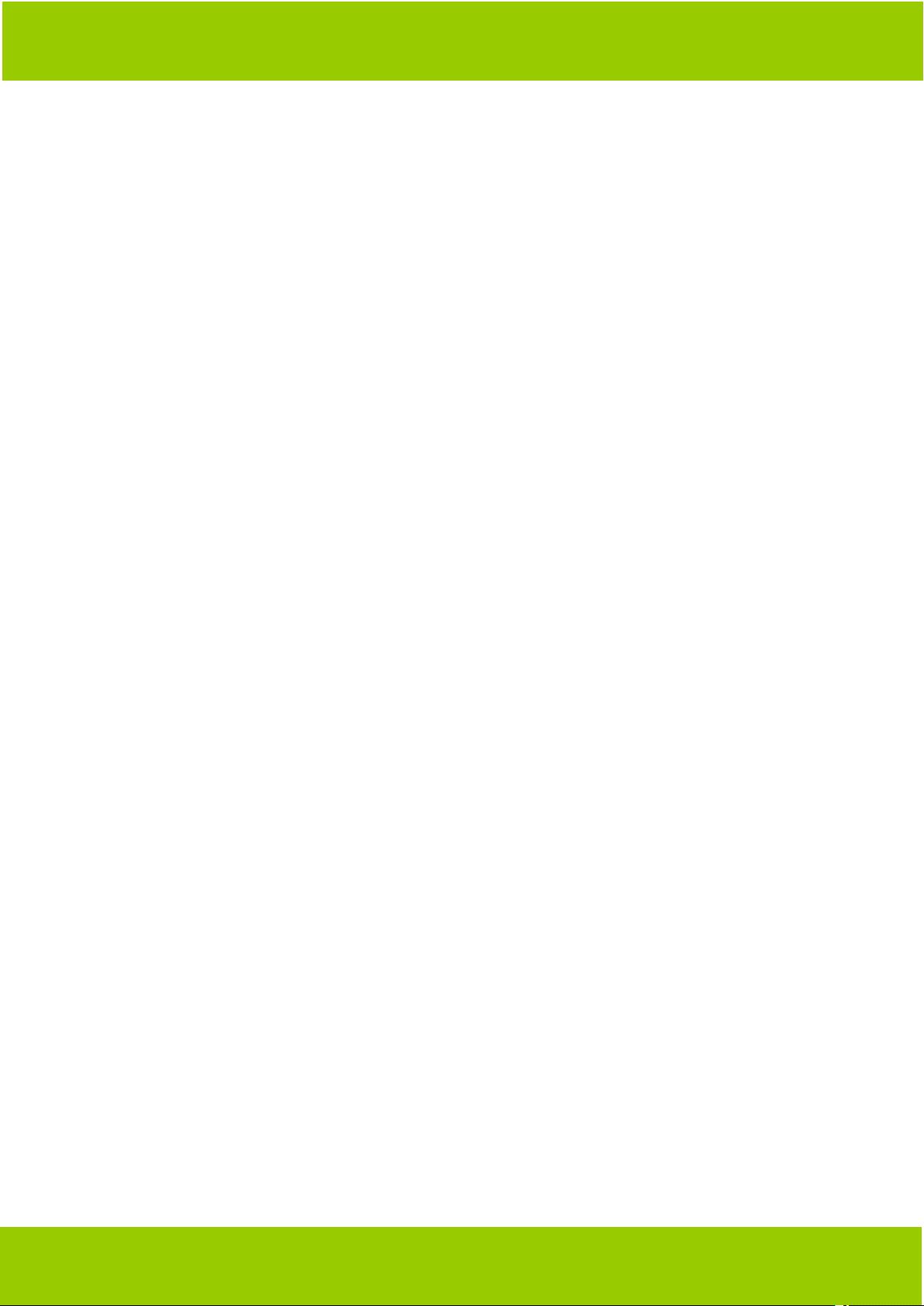
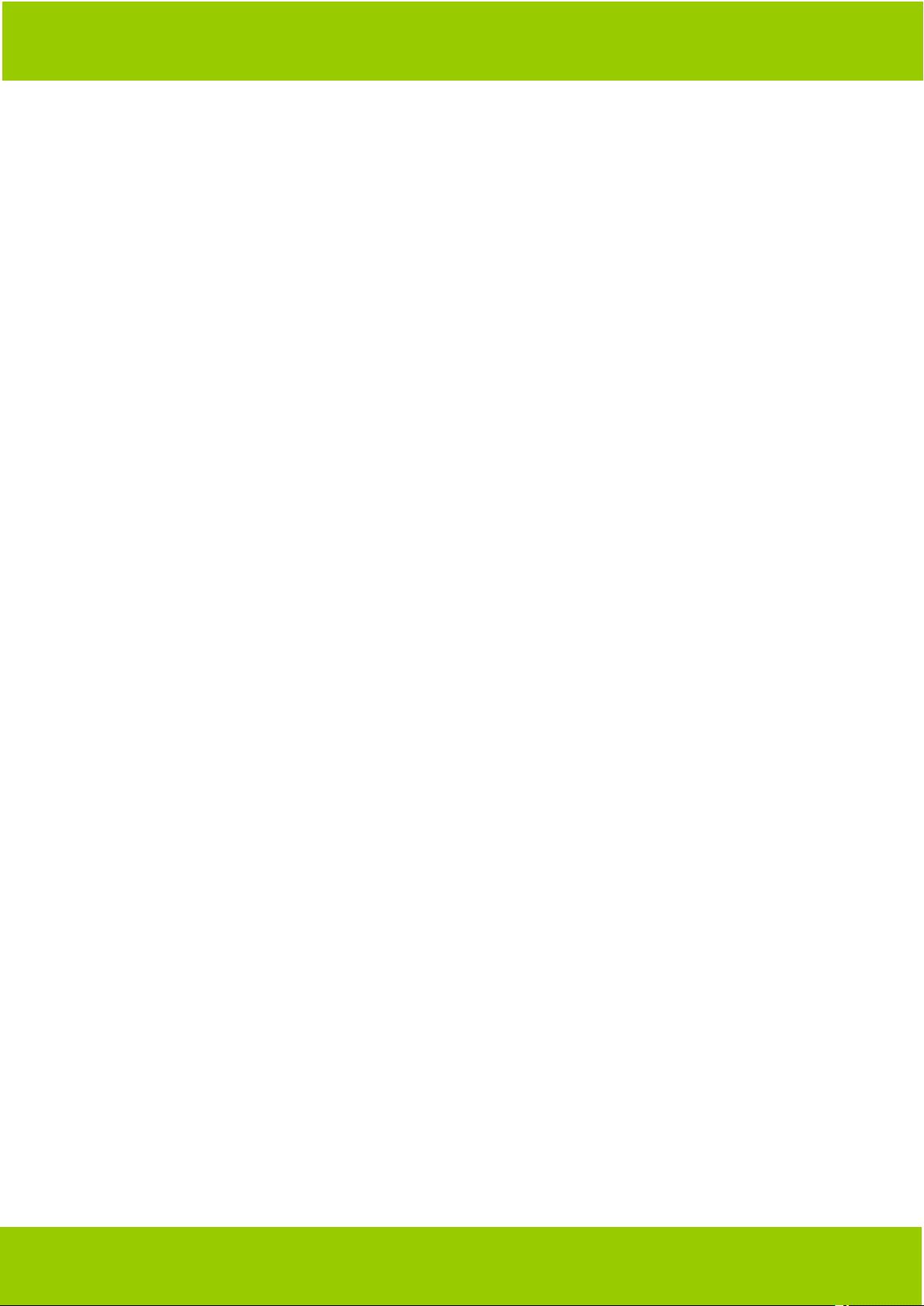
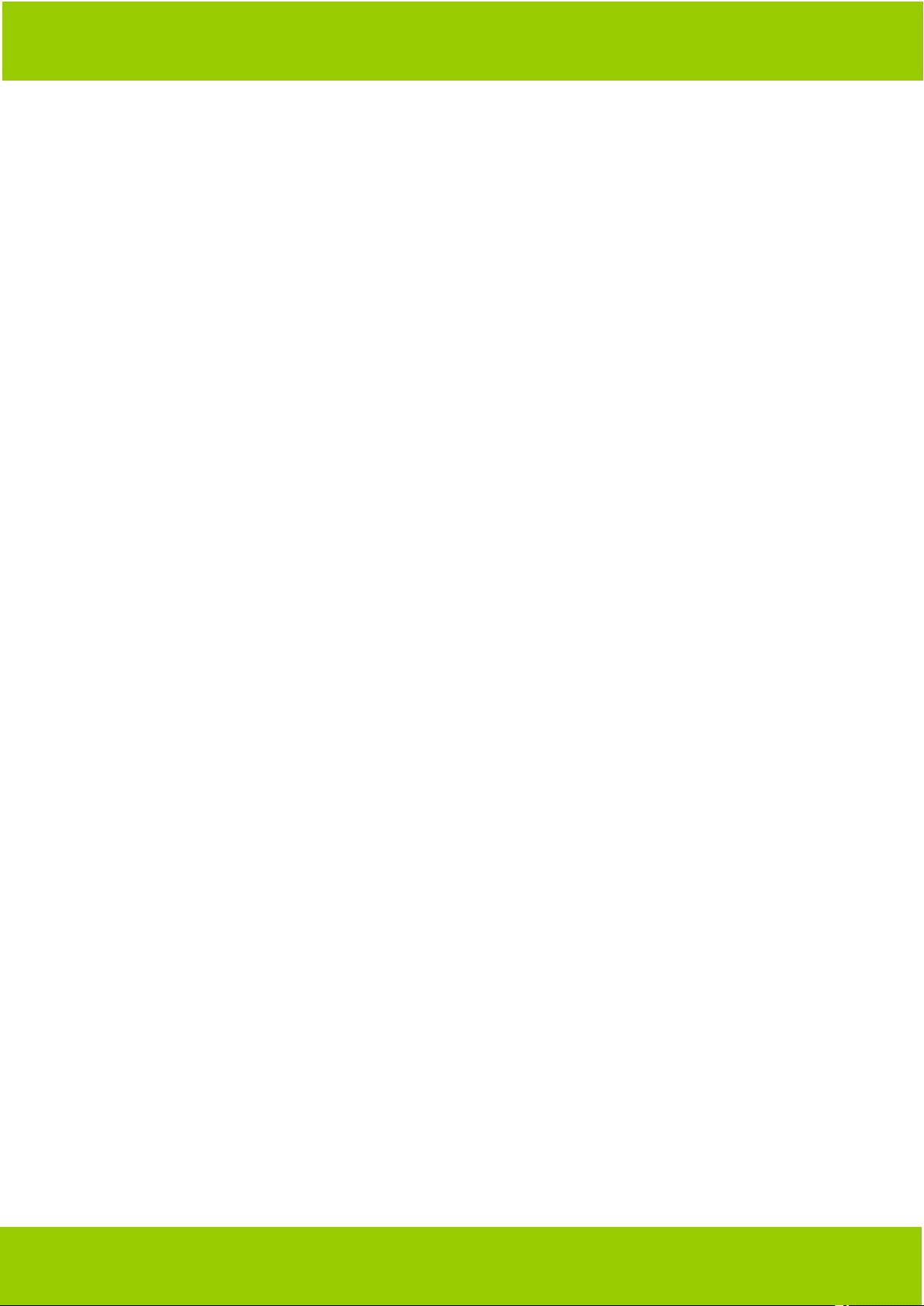

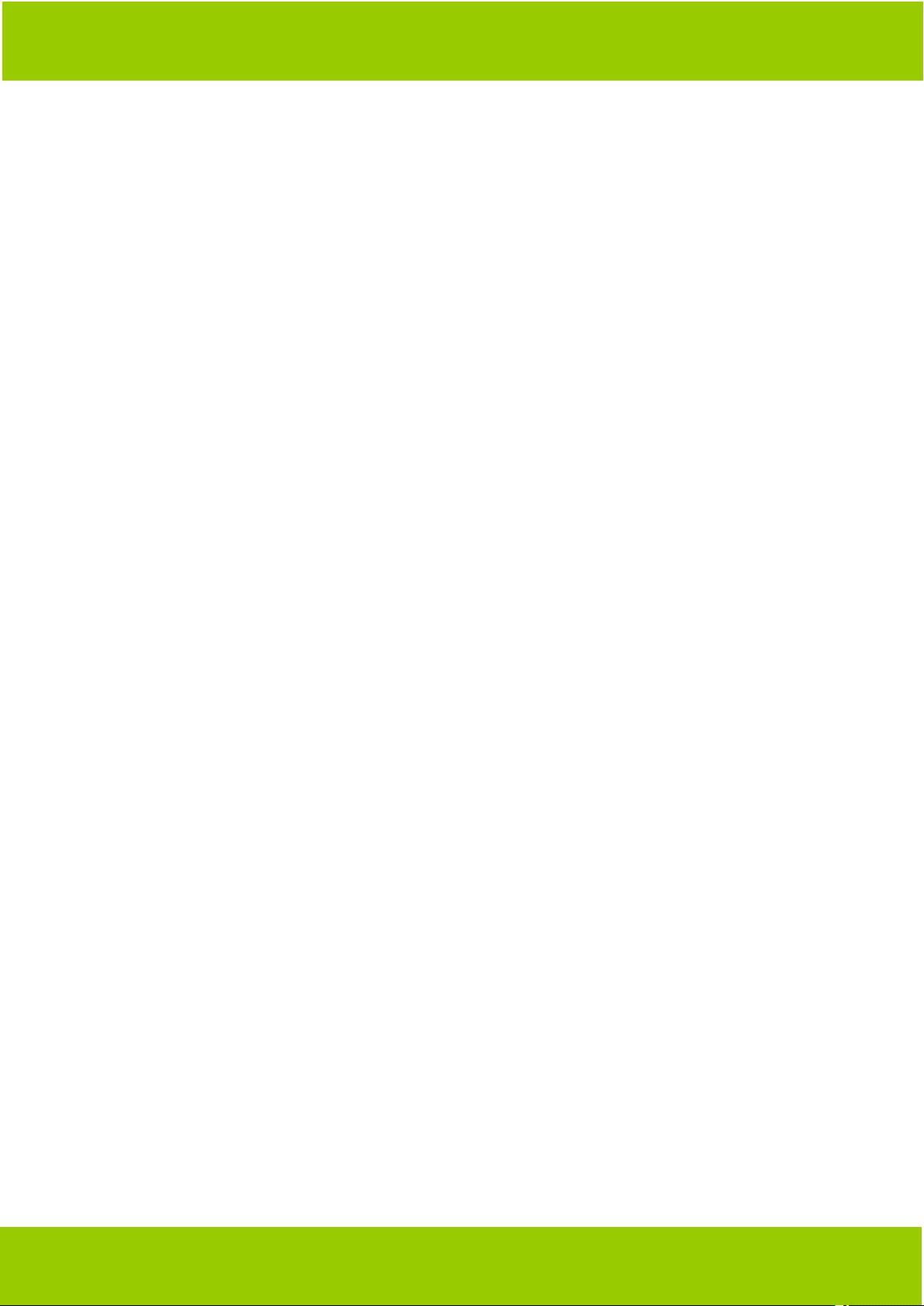
剩余27页未读,继续阅读

- 粉丝: 390
- 资源: 8万+
 我的内容管理
展开
我的内容管理
展开
 我的资源
快来上传第一个资源
我的资源
快来上传第一个资源
 我的收益 登录查看自己的收益
我的收益 登录查看自己的收益 我的积分
登录查看自己的积分
我的积分
登录查看自己的积分
 我的C币
登录后查看C币余额
我的C币
登录后查看C币余额
 我的收藏
我的收藏  我的下载
我的下载  下载帮助
下载帮助

 前往需求广场,查看用户热搜
前往需求广场,查看用户热搜最新资源
- 京东商城(950618)_20250108191219.mp3
- GICP点云配准算法-gicc-slam的复制.zip
- Web版WabWeixinSdk微信自动回复机器人的C#Winform实现.zip
- 辽宁省各市Kml边界,WGS84格式
- 漏洞复制和poc_poc.zip
- 纯JS实现,用于将文本复制到剪贴板,支持IE Chrome、Firefox、Opera、Safari、IOS、Android_xe-chipboard.zip
- 一种磁盘分区恢复软件,可以从损坏的磁盘映像hand_disk中恢复可能的分区表.zip
- 在GitHub上查找有趣和有用的项目,在本地复制并使用它们_ UsefulUse.zip
- 校园二手书交易-JAVA-基于springBoot的校园二手书交易平台的设计与实现(毕业论文+PPT)
- Bert4Rec纸张复制品.0.zip
- SIGIR'22-减少虚假新闻检测中的实体偏差-论文复制_ ENDEF_glj.zip
- 第七届飞桨论文答辩赛,第24期_桨_mvtrec01.zip
- 飞桨队.zip
- 元学习论文复制.zip
- 项目注释+论文复制+算法竞赛+Pytorch实践_ Pytorch NetHub.zip
- 纸张复制品_有机-v2.add.zip


 信息提交成功
信息提交成功